آموزش به اشتراک گذاری پرینتر در شبکه

آموزش به اشتراک گذاری پرینتر در شبکه
این روز ها چاپگر ها در دفاتر خدماتی، ادارات و سازمان ها بسیار اهمیت دارند. اما آنچه بسیار حائز اهمیت تر است نحوه به اشتراک گذاری پرینتر در شبکه است که به موجب آن عده بیشتری قادرند از این دستگاه استفاده داشته باشند. در این بخش به چند راهکار در همین رابطه خواهیم پرداخت. با طیف نیوز همراه باشید… .
اشتراک گذاری پرینتر در شبکه با کمک ابزار های سیستم عامل Windows
ابتدا از بخش تنظیمات منوی استارت و از قسمت Devices گزینه ای که به چاپگر مربوط می شود را بیابید. با ورود به این قسمت در سمت راست دستگاه هایی که به کامپیوتر وصل شده اند نمایش داده می شوند. به منظور به اشتراک گذاری پرینتر در شبکه دستگاه چاپگر مدنظرتان را انتخاب کنید. حالا با سه گزینه مواجه می شوید.

گزینه Manage و سپس Printer Properties را انتخاب کنید. مشاهده می کنید که یک پنجره شبیه به ویندوز های قدیمی پیش روی شما قرار می گیرد. و از این پس اشتراک گذاری پرینتر در شبکه شبیه به نسخه های قبلی ویندوز است.
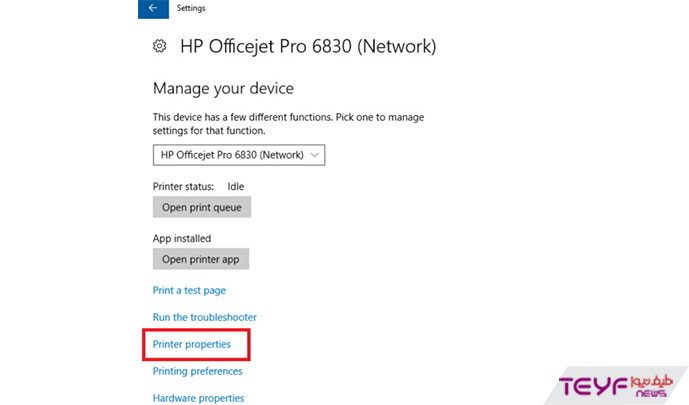
حالا از قسمت بالا منو Share را انتخاب کنید و پس از آن تیک بخش اشتراک گذاری پرینتر در شبکه را بزنید و برای آن یک اسم مشخص کنید. سعی کنید اسم ساده باشه چون دیگران باید راحت آن را پیدا و استفاده کنند.
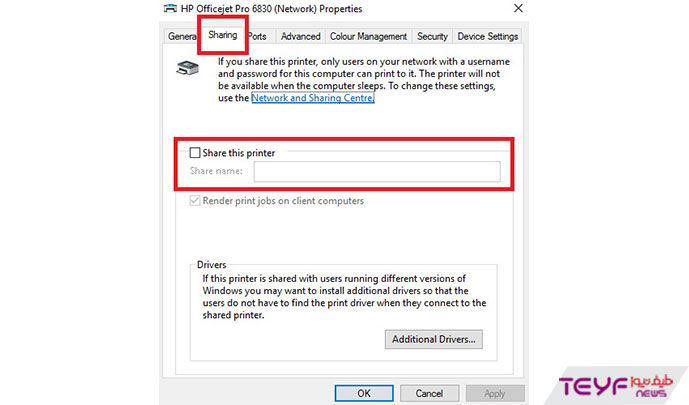
در نهایت نیز برای اعمال تغییرات Apply را انتخاب کنید.
Advanced Settings
در تنظیمات غیر پیشرفته و به اصطلاح پیش فرض کاربران می توانند از طریق سیستم های دیگر و با وارد کردن رمز و نام کاربری به چاپگر اشتراک گذاشته شده وصل شوند و چنانچه رایانه اصلی خاموش باشد این اتصالات برقرار نخواهد شد.
اما می توان با ورود به بخش Network and Sharing Contre در کنترل پنل و در زبانه Share از لینکی که در این قسمت قرار گرفته استفاده کنید. البته این موارد در تنظیمات ویندوز ده وجود ندارند.
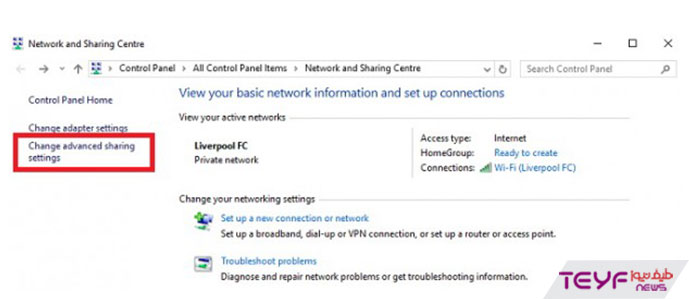
در ادامه مراحل گزینه Change Advanced Sharing Settings را انتخاب کنید این گزینه در ستون سمت چپ Network and Sharing Center قرار دارد. حالا در قسمت انتهایی لیست منوی All Network را انتخاب کنید و در قسمت Password-Protected Sharing گزینه Turn Off Password-Protected Sharing را برگزینید.
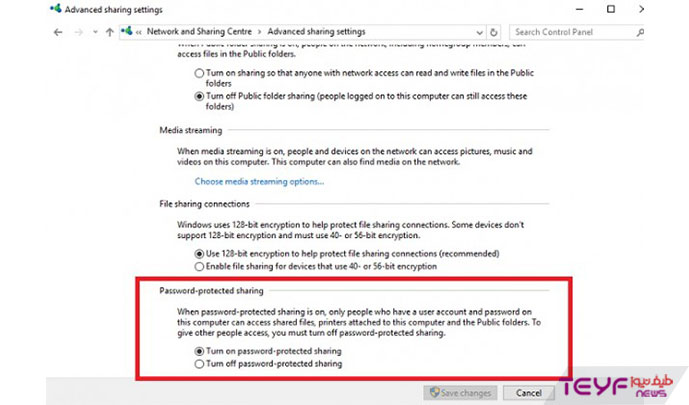
نکته
چون این تنظیمات هم به شبکه های خصوصی و هم عمومی مربوط می شود پس برای اتصال به شبکه ای که چندان از آن اطمینان ندارید این گزینه را ابتدا خاموش کنید.
نرم افزار
با کمک نرم افزار PrinterShare می توانید اشتراک گذاری پرینتر در شبکه را بدون انجام مراحل بالا انجام دهید و با پرینترهای دیگر از اسناد و مدارک دستگاه ها های با سیستم عامل های، ویندوز، مک، اندروی و آی اواس پرینت تهیه کنید. این نرم افزار با وجود تمام قابلیت هایی که دارد یک نکته منفی دارد و آن هم رایگان نبودن آن است و ممکن است با توجه هزینه های آن برای کاربران خانگی مناسب نباشد.
اتصال با کمک رایانه ای دیگر
اشتراک گذاری پرینتر در شبکه را بررسی کردیم و حالا می خواهیم بدانیم چطور با دیگر رایانه ها می توان به چاپگر وصل شد.
ابتدا همان مراحل قبل را برای برای ورود به بخش چاپگر و اسکنر ها طی کنید. در قسمت بالا و سمت راست گزینه Add Printer را مشاهده می کنید. با انتخاب این گزینه ویندوز جستجو را آغاز کرده و چاپگر هایی که وجود دارند را نمایش می دهد.

پرینتری که مدنظرتان است را انتخاب کنید و سپس روی گزینه Add device کلیک کنید. با این کار ویندوز در چند دقیقه همه درایو های مربوطه را نصب می کند و در آخر گزینه Ready نمایش داده می شود.

هنگام پرینت گرفتن از هر منبعی نام این چاپگر هم نشان داده می شود. در غیر این صورت از سمت چپ Add device گزینه The Printer That I Want Wasn’t Listed را انتخاب کنید تا یکی از از روش ها را انتخاب کنید.




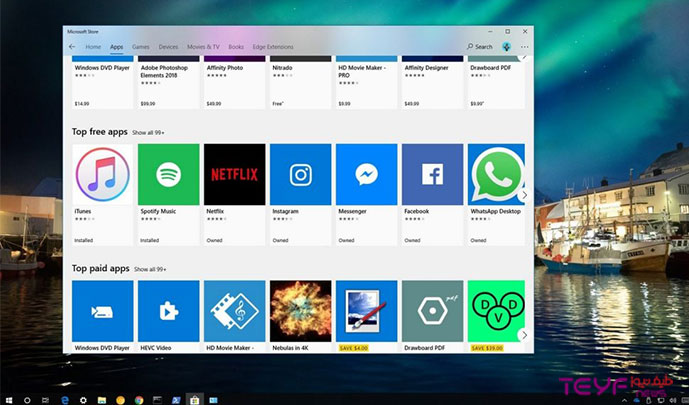
This is very attention-grabbing, You’re an excessively skilled blogger.
I’ve joined your rss feed and stay up for seeking extra of your fantastic post.
Also, I have shared your web site in my social networks
Can I simply say what a relief to discover somebody that genuinely understands what they are discussing on the internet.
You certainly realize how to bring a problem to light and make it important.
More people should check this out and understand this
side of the story. I was surprised that you’re not more popular given that you surely possess the gift.
Hey I know this is off topic but I was wondering if you knew of any widgets I could add to my blog that automatically tweet
my newest twitter updates. I’ve been looking for a plug-in like this for quite some time and was
hoping maybe you would have some experience with something like this.
Please let me know if you run into anything. I truly enjoy
reading your blog and I look forward to your new updates.
Wow that was odd. I just wrote an really long comment
but after I clicked submit my comment didn’t show up. Grrrr…
well I’m not writing all that over again. Anyways,
just wanted to say superb blog!
I simply could not go away your site prior to
suggesting that I extremely enjoyed the usual information a person supply to your visitors?
Is gonna be back continuously in order to inspect new posts
I was suggested this website by my cousin. I’m not sure whether
this post is written by him as nobody else know such detailed about my problem.
You’re incredible! Thanks!
I savour, result in I discovered exactly what I used
to be having a look for. You have ended my 4 day long hunt!
God Bless you man. Have a nice day. Bye
Wow, amazing weblog format! How long have you ever been running a blog for?
you make blogging look easy. The total glance of your web site
is magnificent, as smartly as the content material!
You ought to be a part of a contest for one of the greatest
sites on the net. I will recommend this web site!
Fantastic blog! Do you have any tips for aspiring writers?
I’m planning to start my own website soon but I’m a little lost on everything.
Would you advise starting with a free platform like WordPress or go for a paid option? There
are so many options out there that I’m totally overwhelmed ..
Any recommendations? Thank you!
Attractive section of content. I just stumbled upon your weblog and in accession capital to assert that I acquire in fact enjoyed account your blog posts.
Any way I will be subscribing to your feeds and even I achievement you access consistently rapidly.
I’m not that much of a internet reader to be honest but your sites really nice,
keep it up! I’ll go ahead and bookmark your site to
come back later. All the best
Hello there! This blog post couldn’t be written much better!
Reading through this post reminds me of my previous roommate!
He continually kept talking about this. I am going to send this
post to him. Pretty sure he’ll have a great read.
I appreciate you for sharing!